Som med alle modellerings- og skulpturapplikasjoner, danner primitiver grunnlaget for mange og varierte startformer. Nesten alle modeller kan komponeres, nesten utelukkende, fra en positiv og negativ kombinasjon av grunnleggende primitive former. Hver kan modifiseres ved hjelp av variasjonstransformeringsverktøy, plassering, posering og skulptur.
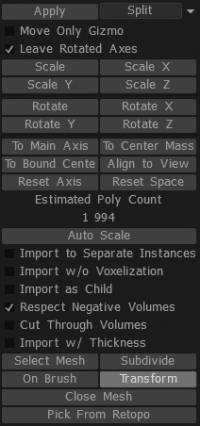
– Legg til dine egendefinerte primitiver ved å importere mesh-filene dine (.obj, .lwo, .fbx, etc.), legg til modellene og/eller Splines-panelene. Ved å bruke disse to panelene og deres funksjoner kan du interaktivt legge til nye grunnleggende og tilpassede former til scenen din med ulike boolske operasjoner for å samhandle med eksisterende former.

– Når du bruker Primitives-verktøyet, kan du veksle mellom to forskjellige transformasjonsmoduser med Transform/Lattice Toggle-funksjonen i Tool Options-panelet i Primitives Tool. Import har to moduser du også kan bruke, standard Transform og “On Brush”. La oss se på disse modusene nå.
Import innstillinger
Import til separate forekomster: Oppretter et nytt VoxTree-lag.
Import uten vokselisering: Skaper nettet som en polygonal overflate i stedet for voksler.
Import som underordnet: Hvis et VoxTree-lag for øyeblikket er valgt, og dette alternativet er slått på, vil nettet bli opprettet i et nytt VoxTree-lag som et underordnet lag til det valgte laget.
Respekter negative volumer: Hvis det importerte objektet har et sekundært maskeelement/objekt og har “_negative” i navnet, vil dette alternativet tillate å trekke dette volumet fra scenen og lage det primære maskeelementet/objektet med den boolske operasjonen du velger å bruke .
Cut Through Volumes: Kutter gjennom det valgte VoxTree-laget og alle underordnede lag.
Import med tykkelse: Hvis masken du prøver å import er en ensidig polygonal mesh eller har hull, eller du generelt ønsker å import noe med vegger, bruk dette alternativet for å tykne overflaten.
Velg mesh: Dette lar deg bla gjennom en mesh som er lagret på datamaskinen eller en annen stasjon.
Subdivide: Underdeler mesh som skal importeres, og gir det mer innledende oppløsning før import.
Close Mesh: Lukker eventuelle hull i mesh ved import.
Velg fra Retopo: Hvis du har retopologinettverk i Retopo rommet, kan du bruke nettet til å slå sammen til voksler. Merk at alle synlige masker fra Retopo Groups-panelet vil bli brukt. Hvis du ikke vil at dette skal skje, skjuler du maskene du ikke vil bruke først.
Shift (X, Y & Z): Forskyver nettet som skal importeres langs den valgte aksen.
Primitive typer
3DCoats arsenal av vanlige og uvanlige primitiver viser seg å være det kraftigste og mest fleksible settet som finnes. Hver kan modifiseres, innenfor det primitive arbeidsområdet, ved å bruke unike Transform-, Plasserings- og Distortion-grensesnittelementer.
La oss se på disse modusene:
1. Vanlige primitiver
2. Primitiver i fri form
3. Sammenslåing og plassering “På penn.”
Som med alle modelleringsapplikasjoner, danner bruk av Primitives grunnlaget for mange og varierte startformer. Mange mekaniske modeller kan være sammensatt nesten utelukkende fra en positiv og negativ kombinasjon av grunnleggende primitive former. Redigere
Vanlige primitiver
Når du velger fra en av de primitive variantene, blir du presentert med en midlertidig representasjon av den primitive, komplett med dens unike “Gizmo” eller “Widget” for å manipulere og plassere denne primitive inn i scenen med ønsket orientering, forvrengning, skala og posisjon.
Du kan justere alle disse parameterne visuelt, eller hvis du foretrekker det, bruk de numeriske feltene i Primitives-panelet.
Hvis du ønsker å bruke et annet punkt i rommet til å basere din primitive transformasjonsverdi, velg alternativet “Move only gizmo” – og deretter replasser den Gizmo.
Du kan når som helst “Tilbakestille” hvilken som helst akse eller posisjon til din primitive form.
Primitiver i fri form
Avledet fra Standard Primitives, lar denne varianten deg definere og bruke en Distortion Frame som består av rader og kolonner med bevegelige punkter og kanter som bestemmer arten av forvrengningen du ønsker å påtvinge Primitivet ditt.
Det er mulig, til å begynne med en veldig grunnleggende primitiv form og endre den vesentlig ved å bruke Free-form gitteret (eller Distortion Frame), noe som gjør ekstremt komplekse former praktiske.
- Legg til dine egendefinerte primitiver ved å bruke alternativet “Flere primitiver”.
- Ved å legge til .obj filene dine i en standardmappe får du tilgang til dine egendefinerte primitiver.
Det er viktig å merke seg at Primitives Panel er den eneste begrensede metoden for å legge til og subtrahere generiske former fra Voxel skulpturen din. For enda mer bekvemmelighet og fleksibilitet, velg å bruke “Merge Panel” og dets funksjoner for interaktivt å legge til nye grunnleggende og tilpassede former til scenen din eller som boolske former for å samhandle med eksisterende former.
“Modelspanelet” gir også et visuelt grensesnitt og lagringsanlegg for dine mest brukte tilpassede modeller, former, greebles og barnepleiere.
Noen av parametrene for de nye friformede primitivene er som følger:
Transform som helhet: Gir deg muligheten til å oversette, rotere og skalere ved å bruke standard transformasjonsverktøy.
Lokal symmetri: Aktiverer lokal symmetri av friforms-primitiven, som gir deg mer kreativ frihet og kontroll.
Diverse
ResetPrim: Den lar deg tilbakestille eventuelle endringer du har gjort på objektet.
EditPoints: Tillater numeriske verdier for hvert synlig punkt i gitterburet. Indre/ytre radius og tykkelse brukes kun på enkelte friforms-primitiver, slik som friformsplater og friformsrør; de tillater radiusen til den indre seksjonen eller den ytre seksjonen av røret og tykkelsen til noen av primitivene med nøkkelverdier. Nedtrekkslisten har også noen flere alternativer, vanligvis forskjellige OBJ-filer med forskjellige bur for lignende former, for eksempel Free-form Discs. Når du holder nede “Ctrl”, kan du begrense bevegelsen til valget ditt langs det normale.
Redigere
Sammenslåing på penn
En av de mest flytende og spontane måtene å legge til nesten hvilken som helst forhåndsdefinert form, modell, greeble eller nurnie til din eksisterende skulptur er å bruke “Merge Panel” eller, for mer ofte brukte elementer, “Model Panel”.
Bare velg alternativet “På Brush” for å få tilgang til dette kraftige settet med funksjoner.
Når dette alternativet er valgt, kan du sette sammen en kompositt av et hvilket som helst antall former, mens du er på farten – interaktivt endre formens posisjon, skala, rotasjon og “penetrering” eller “levitasjon” på, inn i eller over overflaten av en annen gjenstand eller form.
Hver form som legges til på denne måten kan kombineres positivt eller negativt trekkes fra enhver eksisterende form.
Musebevegelser justerer skalaen, posisjonen og penetrasjonsdybden til det “sammenslåtte” objektet.
- Bruk “høyre museknapp” og dra til venstre eller høyre for å skalere det sammenslåtte objektet.
- Bruk “høyre museknapp” og dra opp eller ned for å justere overflatepenetrasjonen til det sammenslåtte objektet.
Endre posisjonen til dette objektet, og respekter retningen “Normaler” for objektet som legges til ganske enkelt ved å flytte musepekeren dit du ønsker og skyve forhåndsvisningen langs overflaten av det eksisterende objektet.
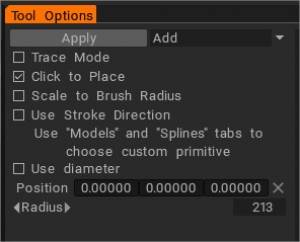
Hvis du vil bruke et annet punkt i rommet til å basere din primitive transformasjonsverdi fra, velg alternativet “Move Only Gizmo” og replasser den dingsen. Du kan når som helst tilbakestille hvilken som helst akse eller posisjon for din primitive form.
boolske operatører
Som nevnt ovenfor kan du import med dette verktøyet ved å bruke boolske operasjoner. Disse boolske operasjonene lar deg lage svært komplekse former raskt med grunnleggende former og er spesielt gode for hard overflateskulptur. Disse boolske operatorene er:
- Legg til: Legger til nettet du bruker med Import til det gjeldende VoxTree-laget, og kombinerer dem til én skulptur.
- Subtrahere: Trekker nettet du bruker med Import fra det gjeldende VoxTree-laget, og fjerner nevnte stykke fra gjeldende skulptur.
- Kryss: Beholder området innenfor Primitive Tools-nettverket til et valgt VoxTree-lag og fjerner alt utenfor Primitive Tools-nettverket.
- Splitt: Separerer, eller deler, området innenfor Primitive Tools-nettverket fra det valgte VoxTree-laget og oppretter et nytt lag i VoxTree for det delte elementet.
Alternativer for transformeringsverktøy
Move Only Gizmo: Når den er slått på, lar den deg flytte dingsen uten å transformere nettet slik at du kan plassere den et annet sted i scenen.
La roterte akser være: Når den er slått på, lar den deg rotere aksene etter at du har rotert. Ellers, hvis dette er av, vil dingsen tilbakestilles til verdensrommet for alle rotasjonsakser.
Skala (og skala X, Y eller Z): Lar deg skalere ved å taste verdier numerisk.
Roter (og roter X, Y eller Z): Lar deg rotere ved å taste verdier numerisk.
Til hovedakse: Justerer dingsen til den geometriske aksen basert på objektets generelle form.
Til sentrering av masse: Flytter dingssenteret til midten av det gjeldende VoxTree-laget eller fortsatt skal påføres primitivt.
Til bundet senter: Flytter dingsen til avgrensningsboksens midten av det gjeldende VoxTree-laget eller fortsatt skal brukes primitivt.
Juster til visning: Justerer gizmo-aksen til kameravisningen.
Tilbakestill akse: Tilbakestiller gizmo-aksen.
Tilbakestill mellomrom: Nullstiller de lokale koordinatene til det valgte VoxTree-laget eller som fortsatt skal brukes primitivt, og orienterer gizmo-aksene til globale koordinater.
Redigere
Kitbashing
La oss ta en mer detaljert titt på denne funksjonen. (Takk til våre brukere Tinker og Daniel Yarmak for beskrivelsene). Greebles eller Nurnies kan lages i alle 3D-modelleringsapplikasjoner, vanligvis med vilkårlige ekstruderinger.
Denne metoden ble referert til som “kit-bashing”.
For å få modellene dine til å se mer interessante ut, vil du sannsynligvis lage dine egne unike modeller for dette formålet.
Detaljer med vinklede overflater ser bedre ut enn flater som alle er parallelle. For enklere plassering av detaljer på en modell, lag en kontur for detaljen, et objekt med navnet “_negative”, som trekker automatisk fra modellen og etterlater et spor for detaljen.
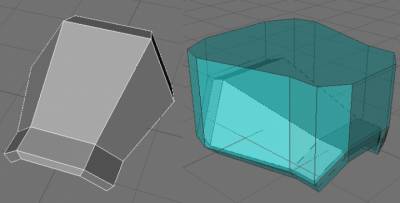
Å slå på “Respekter negativt volum” i Merge Params Panel er viktig for å tillate konturekskludering. Fordi “negativt volum”-bredden er større enn bredden på detaljen, får vi en interessant effekt. Det er et automatisk generert ledd mellom kroppen og objektet.

Detaljen ser ut som om den står rett på sin plass, og kroppen ser ut som om den har en spesiell spalte for detaljen. Slike ledd ser bra ut med okklusjon i omgivelsene. Ovenfor er et eksempel på hvordan det ville sett ut uten den effekten. Ser ikke så interessant ut, og det er også et problem som ble forårsaket av forskjellige krumninger av kroppen og detaljene – detaljen ser falt ned (det ville ikke skje med negativt volum). Negativt volum skal ikke ha den nøyaktige formen til kroppen. Du kan endre formen for å få ulike effekter. Det er på tide å detaljere objektet.

Last inn Greebles ved å bruke “Import”-verktøyet. Bruk “På penn”-modus og “9” og “0”-tastene for å rotere børsten.
Veiledninger
Nye Primitives-verktøyalternativer: Rask plassering og boolske moduser : Denne videoen demonstrerer noen nye alternativer i Primitives-verktøyet i 3DCoat. Nemlig evnen til raskt å plassere, skalere og justere orienteringen til en primitiv til et annet objekt i scenen. Den dekker også noen boolske alternativer (legg til, subtrahere, skjære, dele).
Alternativer for nye Primitives Tool: Lathe Modifier : Denne videoen demonstrerer bruken av den nye Lathe Modifier, en komponent i Primitives Tool. Andre teknikker er vist for å lage gjenstander som ligner på det skummet kan produsere for sammenligningens skyld.
Primitives Tool-tilføyelser : Denne videoen viser noen av de nye tilleggene til Primitives-verktøyet i 3DCoat 4.5, inkludert en ny Text Primitive som kan “klikke for å plassere” og tilpasse seg formen til et annet objekt.
Kitbashing
Kitbashing med Primitives-verktøyet : Denne videoen demonstrerer muligheten til å ta hvilken som helst modell fra Kitbashing Toolset og umiddelbart bruke den som en Freeform Primitive. Gjør veldig raskt arbeid med å skalere og forme et objekt i farten.
Kitbashing Tools : Denne videoen demonstrerer Kitbashing Tools i 3D Coat, som muliggjør rask og effektiv lagring eller henting av Voxel Layer-innhold eller standard OBJ-formatfiler. 3DCoat lager miniatyrbilder for hver og viser dem i en dokkingbar pall for enkel tilgang.
 Norsk Bokmål
Norsk Bokmål  English
English Українська
Українська Español
Español Deutsch
Deutsch Français
Français 日本語
日本語 Русский
Русский 한국어
한국어 Polski
Polski 中文 (中国)
中文 (中国) Português
Português Italiano
Italiano Suomi
Suomi Svenska
Svenska 中文 (台灣)
中文 (台灣) Dansk
Dansk Slovenčina
Slovenčina Türkçe
Türkçe Nederlands
Nederlands Magyar
Magyar ไทย
ไทย हिन्दी
हिन्दी Ελληνικά
Ελληνικά Tiếng Việt
Tiếng Việt Lietuviškai
Lietuviškai Latviešu valoda
Latviešu valoda Eesti
Eesti Čeština
Čeština Română
Română